Minecraft는 수학을 마법처럼 만들었습니다: 화면 분할 단순화
Minecraft로 고전적인 소파 협동 경험을 다시 경험해보세요! 이 가이드에서는 Xbox One 또는 기타 호환 콘솔에서 분할 화면 멀티 플레이어를 쉽게 설정하는 방법을 보여줍니다. 친구들을 모아 간식을 먹고 시작해보세요!
중요 고려 사항:
Minecraft 분할 화면은 콘솔 전용 기능입니다. 안타깝게도 PC 플레이어는 이런 방식으로 즐거움을 누릴 수 없습니다. 최소 720p HD 해상도를 지원하는 TV 또는 모니터가 필요하며 콘솔도 이 해상도를 지원해야 합니다. 자동 해상도 조정을 위해서는 HDMI 연결을 권장합니다. VGA는 콘솔 설정 내에서 수동 구성이 필요할 수 있습니다.
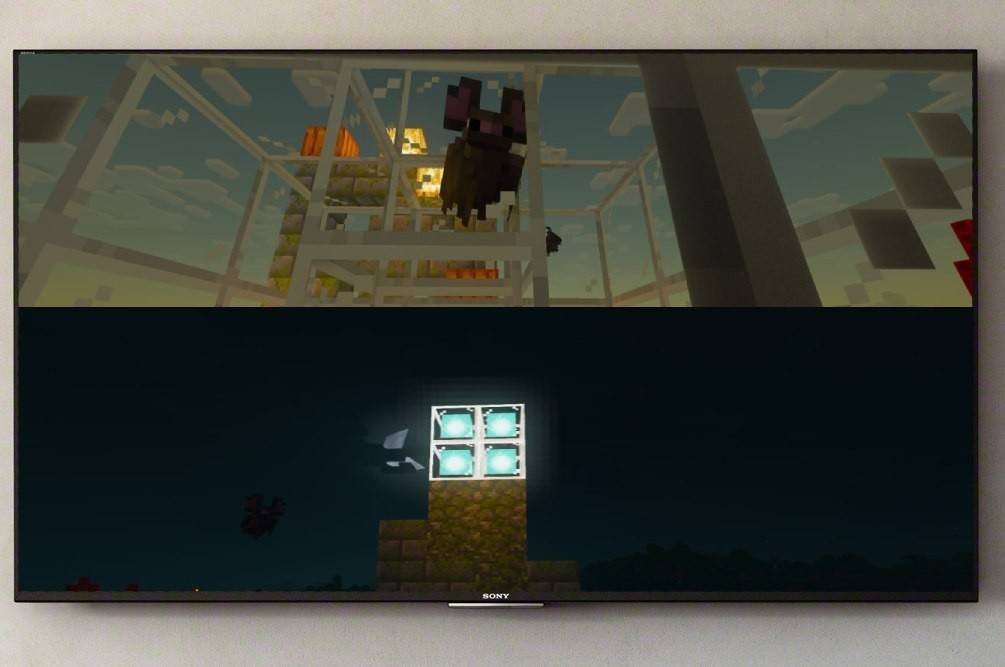
로컬 분할 화면 게임 플레이(최대 4명):
-
콘솔 연결: HDMI 케이블을 사용하여 콘솔을 HD 디스플레이에 연결합니다.
-
Minecraft 실행: Minecraft를 시작하고 새로운 세계를 만들거나 기존 세계를 로드하도록 선택하세요. 결정적으로 게임 설정에서 온라인 멀티플레이어 옵션을 비활성화하세요.
-
세계 구성: 난이도, 게임 모드, 세계 생성 옵션을 선택하세요. 기존 세계를 로드하는 경우 이 단계를 건너뛰세요.
-
게임 시작: 게임을 시작하려면 "시작" 버튼을 누르세요.
-
플레이어 추가: 게임이 로드되면 추가 플레이어 슬롯을 활성화하세요. 특정 버튼은 콘솔에 따라 다릅니다. PlayStation에서는 일반적으로 "옵션" 버튼(두 번 누르기)입니다. Xbox에서는 일반적으로 "시작" 버튼입니다.
-
로그인 및 플레이: 분할 화면 세션에 참여하려면 각 플레이어가 자신의 계정에 로그인해야 합니다. 화면이 자동으로 섹션(2~4인)으로 나누어집니다.


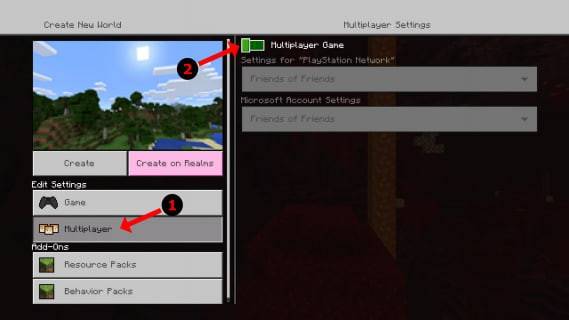
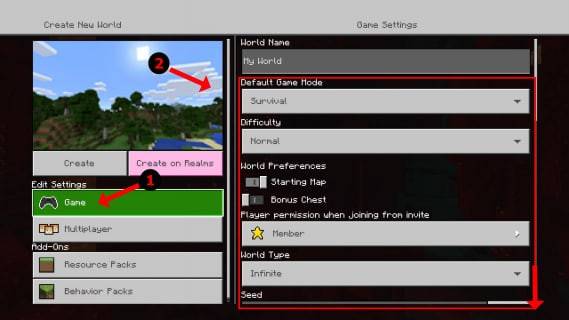
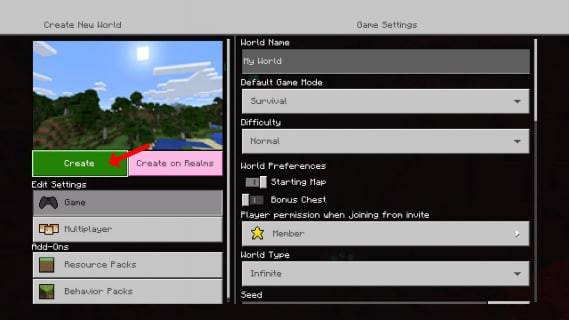
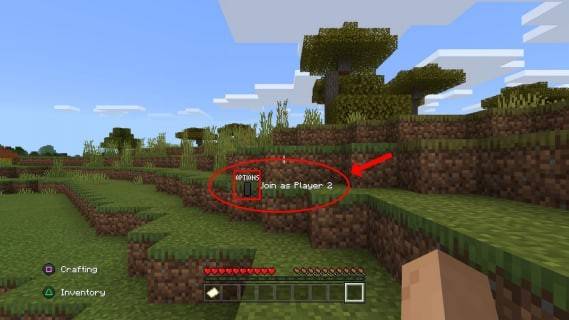
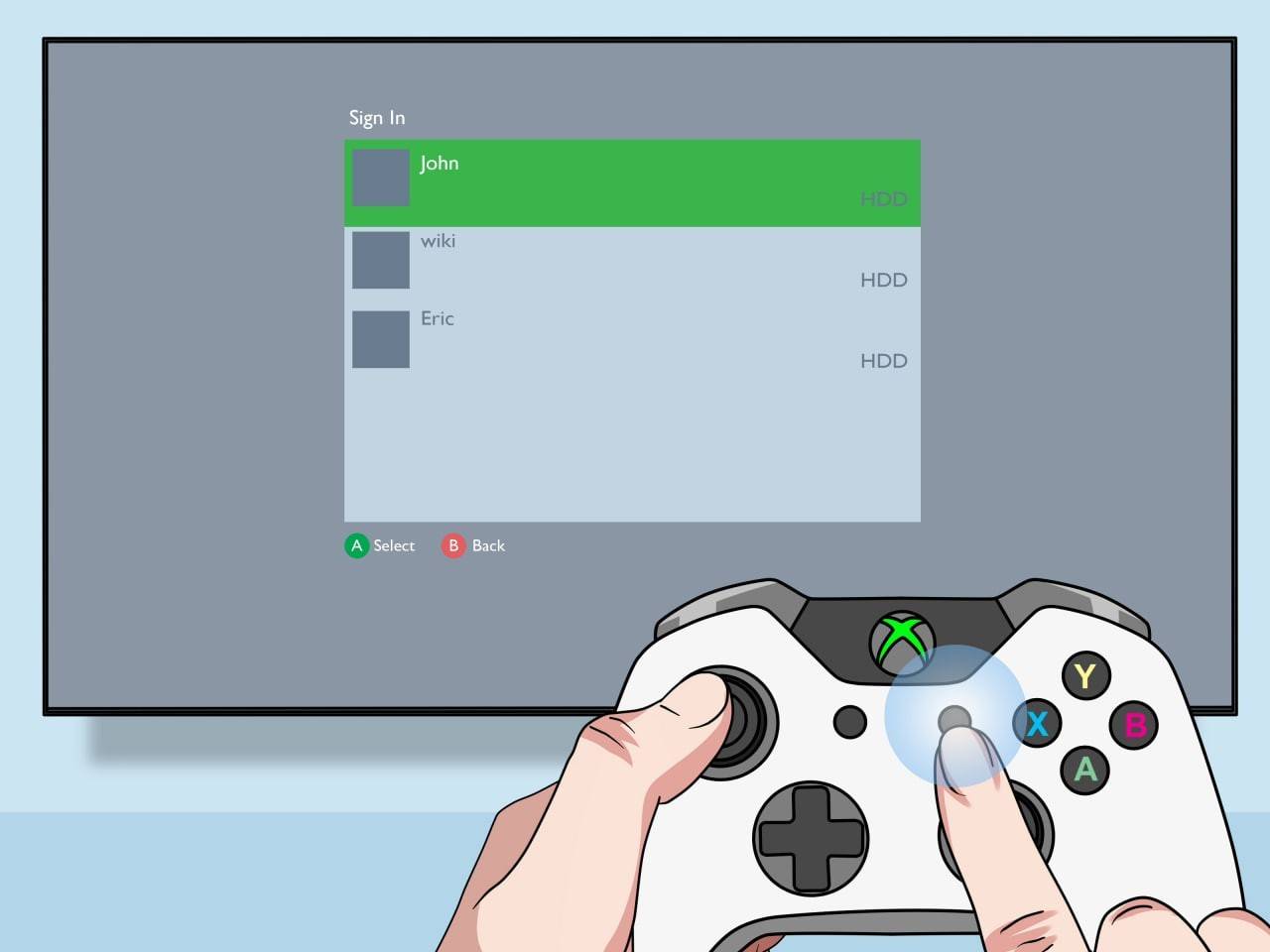
로컬 분할 화면을 갖춘 온라인 멀티플레이어:
온라인 플레이어와 직접 화면 분할을 할 수는 없지만, 로컬 분할 화면을 온라인 플레이어와 결합할 수는 있습니다. 위의 1~4단계를 따르되 게임을 시작하기 전에 온라인 멀티플레이어 옵션을 활성화하세요. 그런 다음 원격 친구에게 초대장을 보내 나만의 세계에 참여하세요.

같은 소파에 있든, 전 세계에 있든 친구들과 함께 최고의 Minecraft 경험을 즐겨보세요!

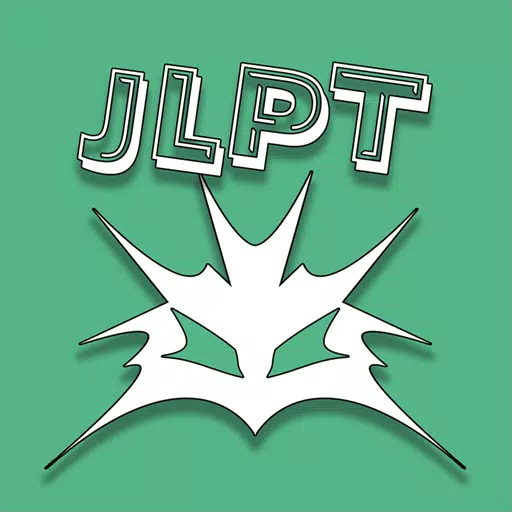


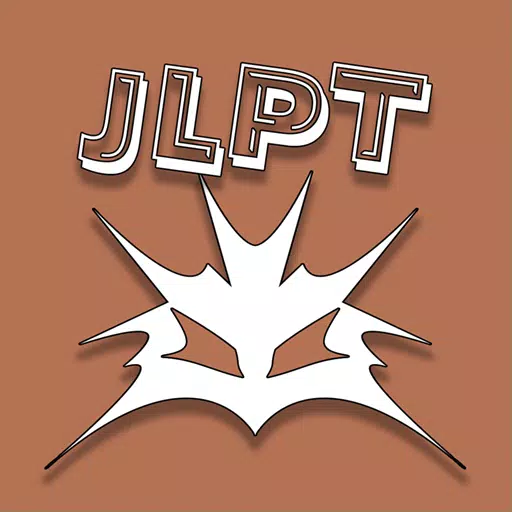
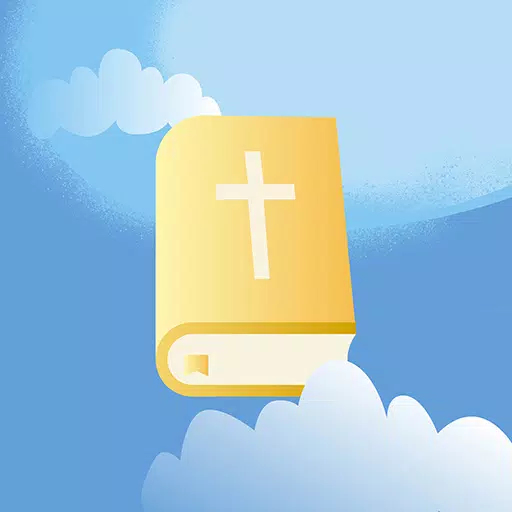
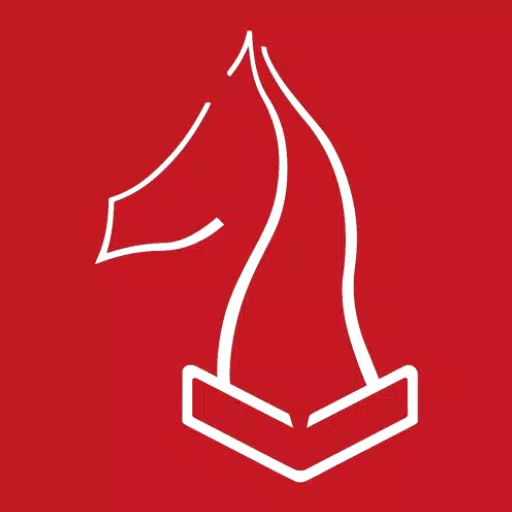



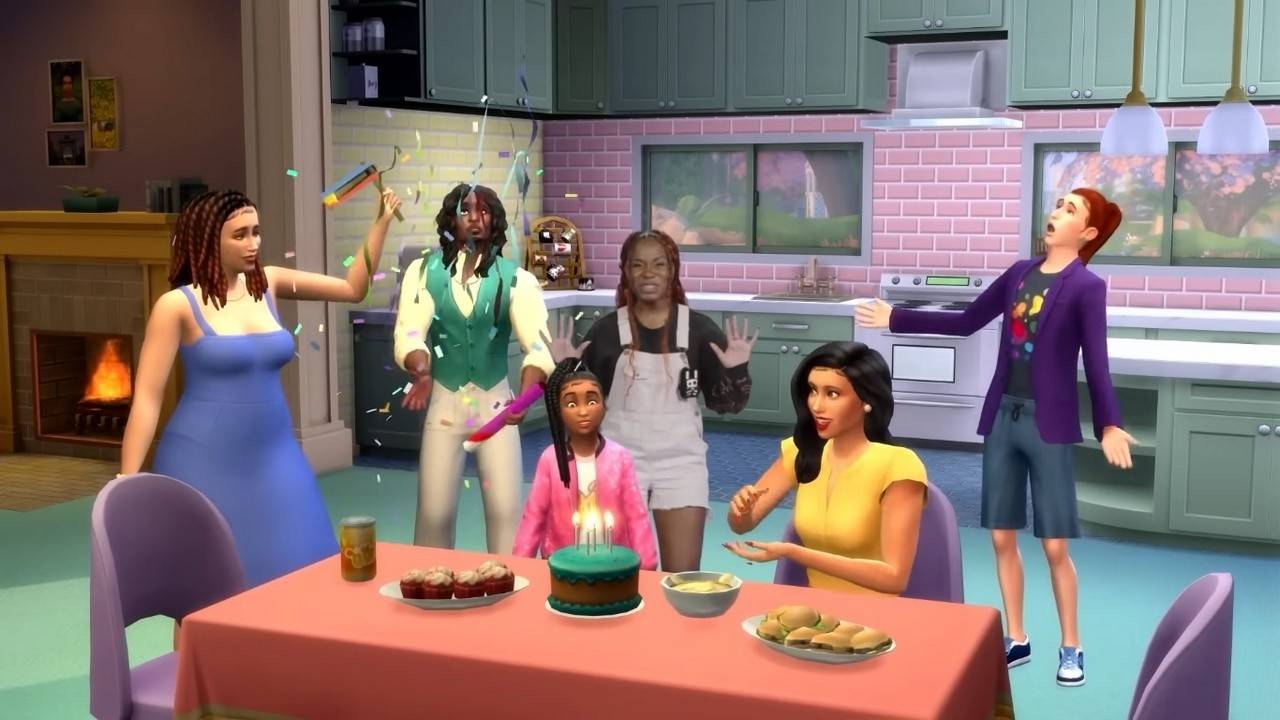
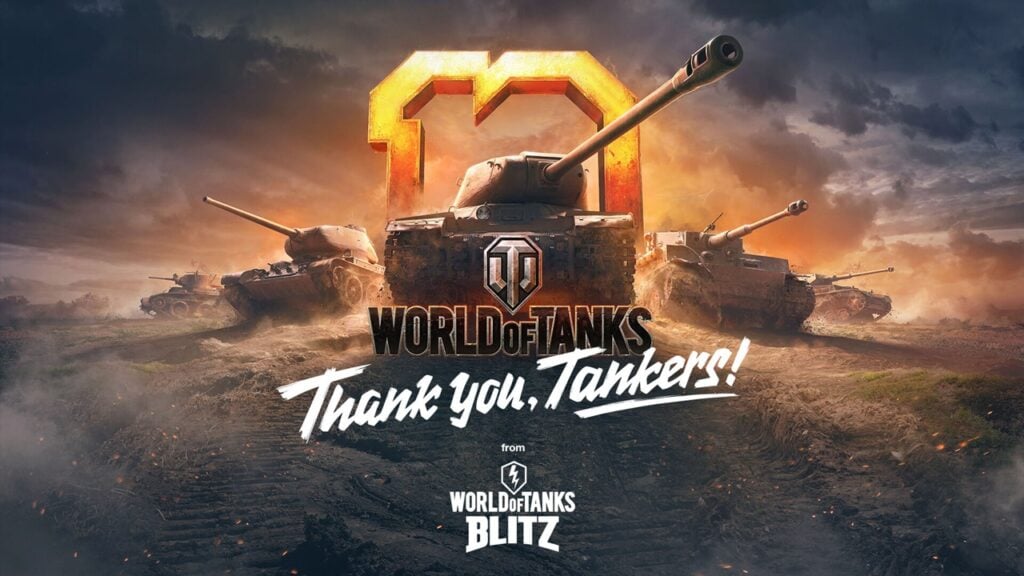
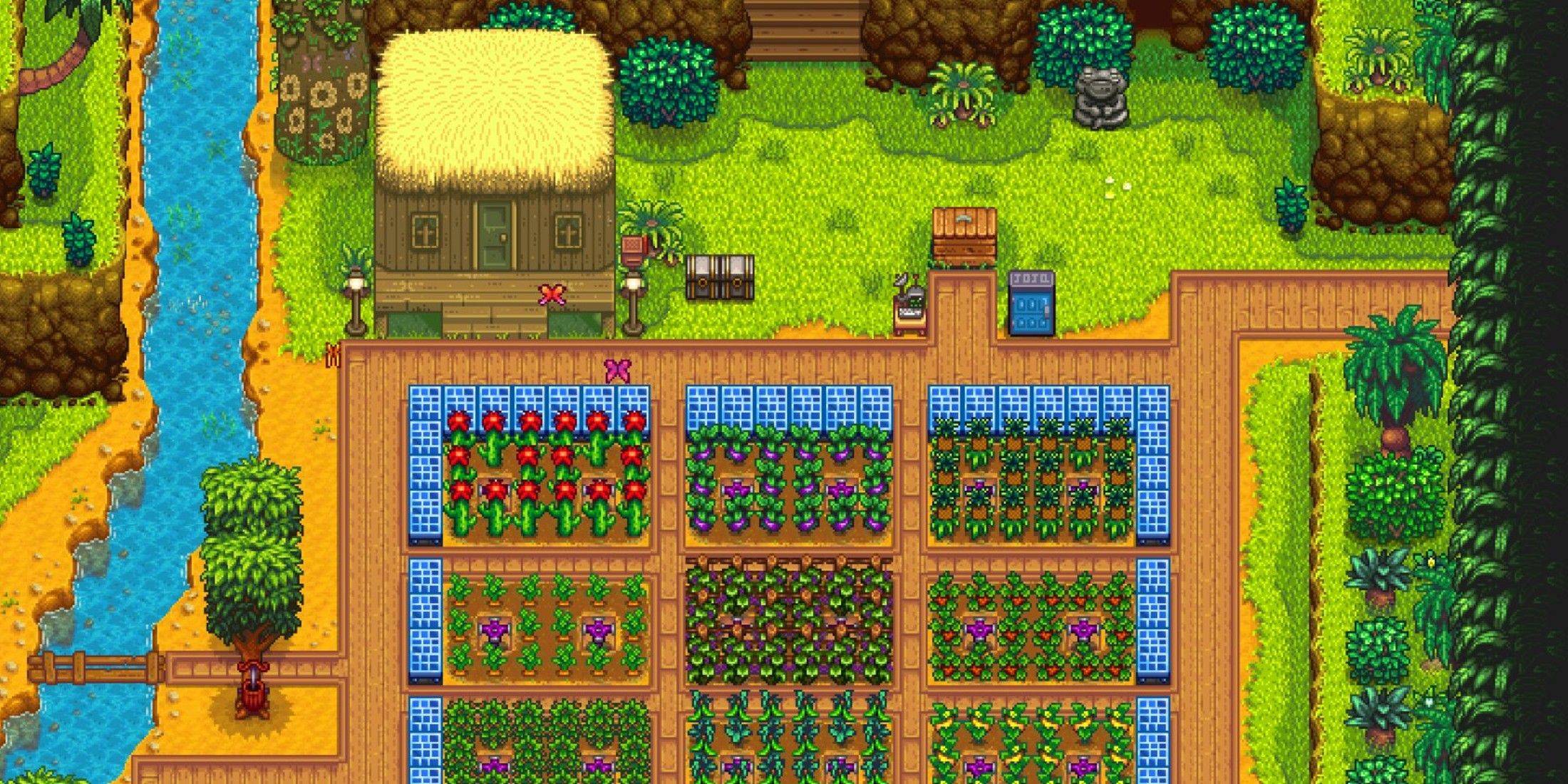
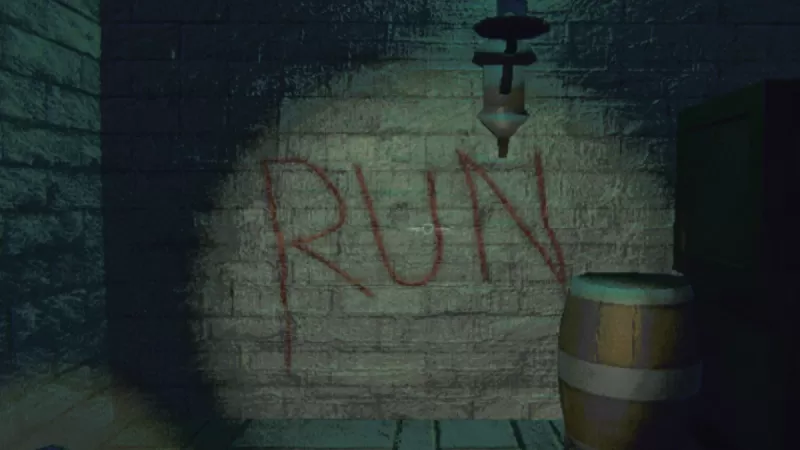


![Salvation in Nightmare [v0.4.4]](https://imgs.21qcq.com/uploads/36/1719555347667e551321c26.jpg)











